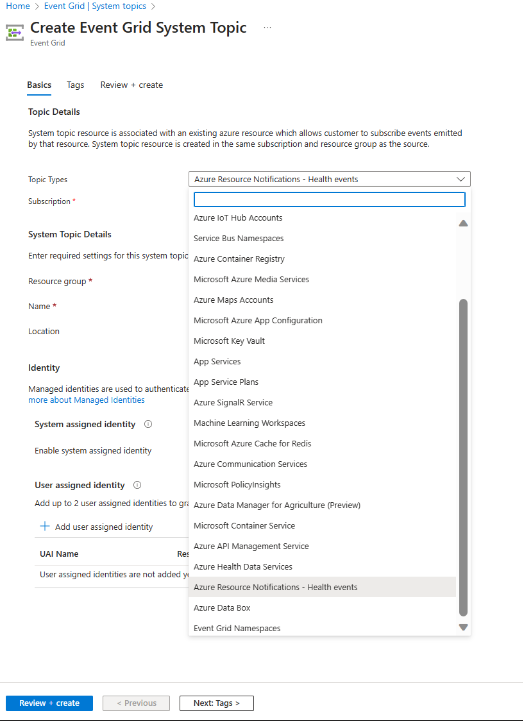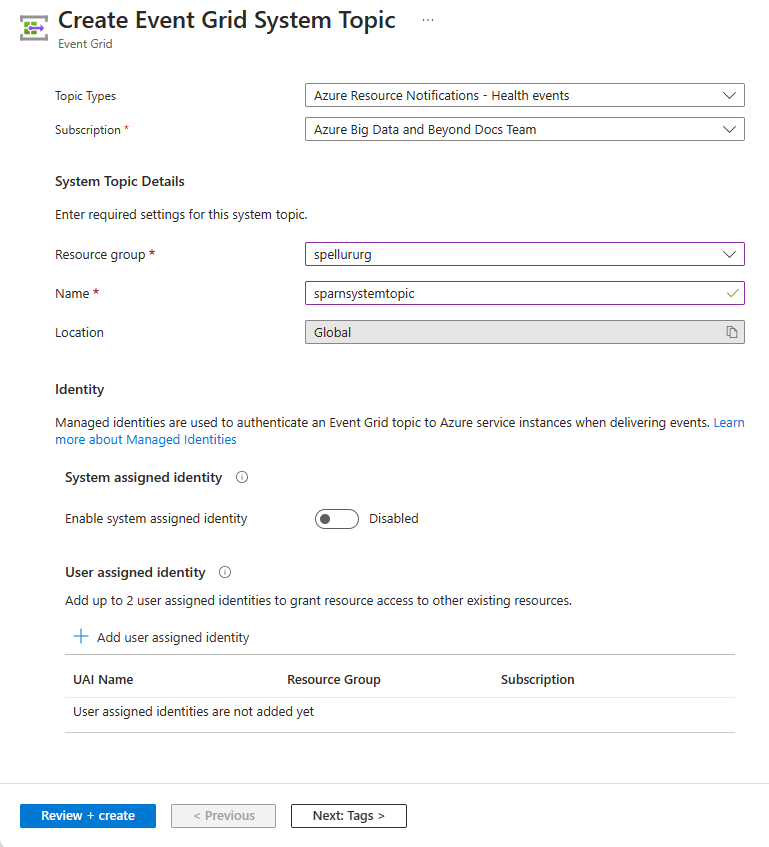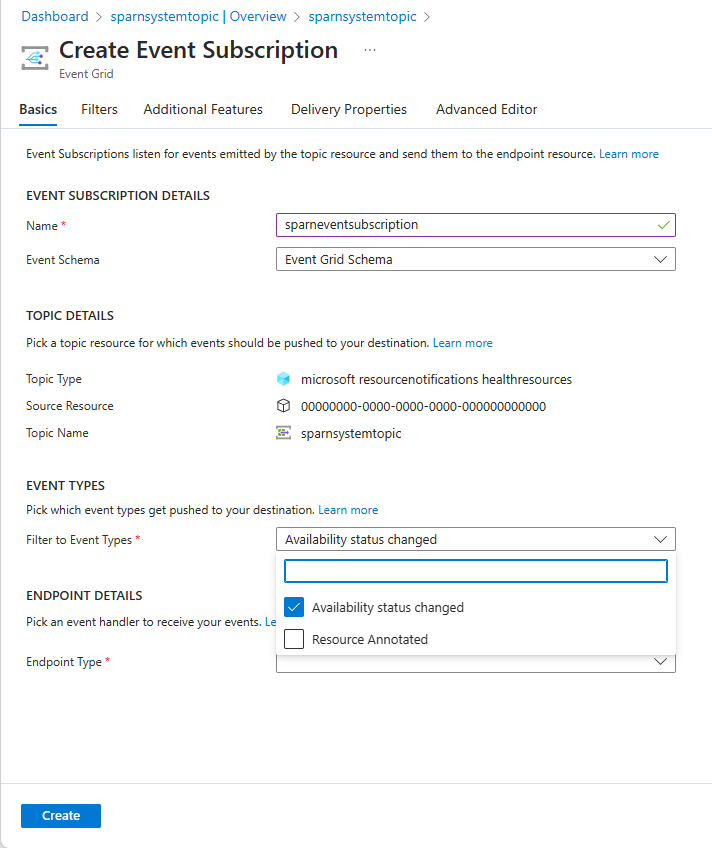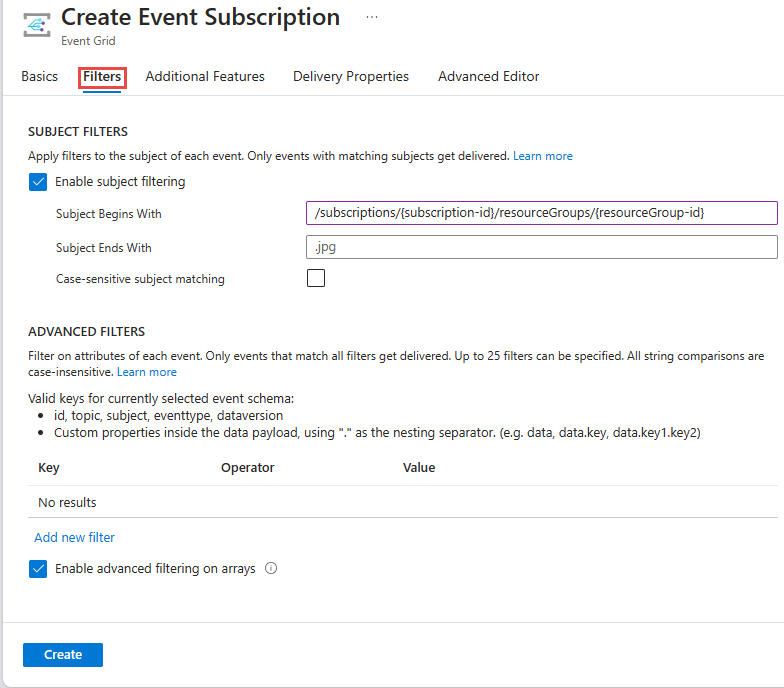Sottoscrivere gli eventi generati dalle notifiche delle risorse di Azure - Argomento del sistema Risorse integrità (anteprima)
Questo articolo illustra i passaggi necessari per sottoscrivere gli eventi pubblicati da Notifiche risorse di Azure - Risorse di integrità. Per informazioni dettagliate su questi eventi, vedere Notifiche delle risorse di Azure - Eventi delle risorse di integrità.
Creare un argomento del sistema risorse di integrità
Impostare l'account sulla sottoscrizione di Azure in cui si vuole creare l'argomento di sistema.
az account set –s AZURESUBSCRIPTIONIDCreare un argomento di sistema di tipo
microsoft.resourcenotifications.healthresourcesusando ilaz eventgrid system-topic createcomando .az eventgrid system-topic create --name SYSTEMTOPICNAME --resource-group RESOURCEGROUPNAME --source /subscriptions/AZURESUBSCRIPTIONID --topic-type microsoft.resourcenotifications.healthresources --location Global
Sottoscrivere eventi
Creare una sottoscrizione di eventi per l'argomento precedente usando il az eventgrid system-topic event-subscription create comando .
Il comando di esempio seguente crea una sottoscrizione di eventi per l'evento AvailabilityStatusChanged .
az eventgrid system-topic event-subscription create --name EVENTSUBSCRIPTIONNAME --resource-group RESOURCEGROUPNAME --system-topic-name SYSTEMTOPICNAME –included-event-types Microsoft.ResourceNotifications.HealthResources.AvailabilityStatusChanged --endpoint /subscriptions/AZURESUBSCRIPTIONID/resourceGroups/RESOURCEGROUPNAME/providers/Microsoft.EventHub/namespaces/MYEVENTHUBSNAMESPACE/eventhubs/MYEVENTHUB --endpoint-type eventhub
Il comando di esempio seguente crea una sottoscrizione di eventi per l'evento ResourceAnnotated .
az eventgrid system-topic event-subscription create --name EVENTSUBSCRIPTIONNAME --resource-group RESOURCEGROUPNAME --system-topic-name SYSTEMTOPICNAME –included-event-types Microsoft.ResourceNotifications.HealthResources.ResourceAnnotated --endpoint /subscriptions/AZURESUBSCRIPTIONID/resourceGroups/RESOURCEGROUPNAME/providers/Microsoft.EventHub/namespaces/MYEVENTHUBSNAMESPACE/eventhubs/MYEVENTHUB --endpoint-type eventhub
Se non si specifica included-event-types, tutti i tipi di evento vengono inclusi per impostazione predefinita.
Per filtrare gli eventi da una risorsa specifica, usare il --subject-begins-with parametro . L'esempio mostra come sottoscrivere AvailabilityStatusChanged eventi per le risorse in un gruppo di risorse specificato.
az eventgrid system-topic event-subscription create --name EVENTSUBSCRIPTIONNAME --resource-group RESOURCEGROUPNAME --system-topic-name SYSTEMTOPICNAME –included-event-types Microsoft.ResourceNotifications.HealthResources.AvailabilityStatusChanged --endpoint /subscriptions/AZURESUBSCRIPTIONID/resourceGroups/RESOURCEGROUPNAME/providers/Microsoft.EventHub/namespaces/MYEVENTHUBSNAMESPACE/eventhubs/MYEVENTHUB --endpoint-type eventhub --subject-begins-with /subscriptions/AZURESUBSCRIPTIONID/resourceGroups/SOURCERESOURCEGROUP/
Eliminare la sottoscrizione di eventi e l'argomento di sistema
Per eliminare la sottoscrizione di eventi, usare il az eventgrid system-topic event-subscription delete comando . Ecco un esempio:
az eventgrid system-topic event-subscription delete --name firstEventSubscription --resourcegroup sampletestrg --system-topic-name arnSystemTopicHealth
Per eliminare l'argomento di sistema, usare il az eventgrid system-topic delete comando . Ecco un esempio:
az eventgrid system-topic delete --name arnsystemtopicHealth --resource-group sampletestrg
Esempi di filtro
Sottoscrivere le annotazioni avviate dalla piattaforma appartenenti alla categoria Non pianificata.
Potrebbe essere necessario filtrare in base agli eventi che richiedono un'azione. Gli avvisi quasi in tempo reale sono fondamentali per abilitare azioni di mitigazione rapida. Filtrando l'attività avviata e non pianificata di Azure, è possibile diventare immediatamente consapevoli dell'attività imprevista tra i carichi di lavoro che richiedono attenzione immediata. È possibile ridistribuire o attivare la comunicazione con gli utenti finali per notificare l'impatto.
az eventgrid system-topic event-subscription create \
--name firstEventSubscription \
--resource-group sampletestrg \
--system-topic-name arnSystemTopicHealth
--included-event-types Microsoft.ResourceNotifications.HealthResources.ResourceAnnotated \
--endpoint /subscriptions/000000000-0000-0000-0000-000000000000/resourceGroups/sampletestrg/providers/Microsoft.EventHub/namespaces/testEventHub/eventhubs/ehforsystemtopicresources \
--endpoint-type evenhub \
--advanced-filter data.resourceInfo.properties.context StringEndsWith Platform Initiated \
--advanced-filter data.resourceInfo.properties.category StringEndsWith Unplanned
Sottoscrivere annotazioni con ambito a un tipo di destinazione specifico
La possibilità di filtrare in base ai tipi di risorse che richiedono attenzione o mitigazione sull'impatto può consentire di concentrarsi sugli aspetti importanti. Anche all'interno delle macchine virtuali, è possibile prestare attenzione solo quando l'integrità del set di scalabilità padre o dell'intero set di scalabilità di macchine virtuali è interessata rispetto a un'istanza di un set di scalabilità di macchine virtuali. Questo filtro consente di affinare con precisione il tipo di risorse per cui si desiderano gli avvisi quasi in tempo reale.
az eventgrid system-topic event-subscription create \
--name firstEventSubscription \
--resource-group sampletestrg \
--system-topic-name arnSystemTopicHealth \
--included-event-types Microsoft.ResourceNotifications.HealthResources.ResourceAnnotated \
--endpoint/subscriptions/000000000-0000-0000-0000-0000000000000/resourceGroups/sampletestrg/providers/Microsoft.EventHub/namespaces/testEventHub/eventhubs/ehforsystemtopicresources \
--endpoint-type evenhub \
--advanced-filter data.resourceInfo.targetResourceType StringContains Microsoft.Compute/virtualMachines
Contatti
In caso di domande o commenti su questa funzionalità, non esitare a contattarci all'indirizzo arnsupport@microsoft.com.
Per facilitare l'assistenza con un feedback specifico su un determinato evento, fornire le informazioni seguenti:
Per gli eventi mancanti:
- Nome del tipo di argomento di sistema
- Timestamp approssimativo in formato UTC quando è stata eseguita l'operazione
- ID risorsa di base per cui è stata generata la notifica
- Passare alla risorsa in portale di Azure e selezionare Visualizzazione JSON nell'angolo all'estrema destra. L'ID risorsa è il primo campo nella pagina di visualizzazione JSON.
- Tipo di evento previsto
- Operazione eseguita (ad esempio, macchina virtuale avviata o arrestata, Archiviazione account creato e così via)
- Descrizione del problema rilevato(ad esempio, macchina virtuale avviata e nessun evento Microsoft.ResourceNotifications.HealthResources.AvailabilityStatusChanged generato)
- Se possibile, specificare l'ID di correlazione dell'operazione eseguita
Per l'evento che è stato ritardato o ha contenuto imprevisto
- Nome del tipo di argomento di sistema
- Intero contenuto della notifica esclusa data.resourceInfo.properties
- Descrizione del problema rilevato e dei valori dei campi interessati
Assicurarsi di non fornire informazioni identificabili dall'utente finale durante la condivisione di questi dati.
Passaggi successivi
Per informazioni dettagliate su questi eventi, vedere Notifiche delle risorse di Azure - Eventi delle risorse di integrità.